GameSir Novaレビュー!安いコントローラーでもここまで戦える!
GameSir Novaの概要
GameSir Nova

LT/RTはボタン式
PCへの無線接続は別売りのUSBドングル必須
※技適マークが無いため無線機能は使用しない様にご注意ください

GameSir Novaは中国製の製品をサードパーティが輸入して販売している製品となっています。
メーカーが直販していたり、国内正規代理店が噛んでいる製品とは異なるためサポート対応等は注意が必要。

そのため、技適マークも見当たりません。
無線機能は技適マークが無ければ使う事ができないので、絶対に使用しない様にしましょう。


開封してみると本体はケースに収納されており、丁寧さを感じます。

本体の質感やデザインは4,000円前後というお値段それなり。
奇抜ではありますが、値段なりの質感はちゃんとあって安っぽすぎなくて個人的には合格点。

本体重量は218gと軽め。小さなサイズ感と言い、手軽に使えて、手のサイズが小柄な方でもOKなのは嬉しいポイント。

上面はシンプルな構造で、LRボタンとZL、ZRボタンが付いています。
アナログトリガーは搭載されておらず、メンブレンボタン式トリガーなのでPCでレーシングゲーム等を楽しみたい方は注意が必要。

安いとは言っても背面ボタンは2ボタンしっかり装備。
FPSでしっかり使っていけるボタン配置となっています。

スティックはプラスチック製のトップになっており、やや安っぽさを感じます。
その一方で、天面が広いため操作しやすく、引っ掛かりも無いホールエフェクトスティックらしい優れた操作感。
ゲームプレイでも価格以上の機能性を持った製品だと感じました。
本体正面の下部には設定に使うMボタンが配置されています。

付属品は
- GameSirの各種SNS紹介カード
- 適合証明書(検査合格証)
- 取扱説明書(日本語無し)
- USB Type-A to Type-Cケーブル(1m)
- ケース
- 本体
の6つで、必要十分です。
GameSir Novaの設定方法
日本語のマニュアルが無いので全ての設定方法を本記事では解説したいと思います。
電源設定
電源ON
- ホームボタン長押し
- A/B/X/Y + ホームボタン長押し
のいずれかで電源を入れることができます。
電源OFF
- ホームボタンを5秒間長押し
また、以下の条件で電源がOFFになります。
- 10分間無操作
- ペアリングモード中に1分間接続できなかった場合
- 再接続中に3分間接続できなかった場合
充電時のスティックLED
- 赤:0-25%
- 橙:25-50%
- 黄:50-75%
- 緑:75-100%
- 緑点灯後2秒で消灯:100%
電池残量警告
15%以下の電池残量になると、10秒毎に2回赤色にスティックLEDが点滅します。
接続方法
真ん中のLEDの状態
- 1秒に1回点滅:再接続中
- 1秒に2回点滅:ペアリング中
- 点灯:接続済
また、接続モード毎に以下の表示に切り替わります。
- 上から2つめと4つめが点灯:レシーバーモード(別売りUSBドングル使用時)
- LEDがサイクル点灯:Switch/iOSモード
- LED下2つが点灯:Androidモード
有線・レシーバーモードへの変更
電源オフにして、ホームボタン+Yボタンを3秒長押し
Switch/iOSモードへの変更
電源オフにして、ホームボタン+Xボタンを3秒長押し
Androidモードへの変更
電源オフにして、ホームボタン+Bボタンを3秒長押し
有線接続モードの固定
「-ボタン」と「+ボタン」を同時に2秒間長押しで、XInput、Switch、Android各モードに固定することができます。
#自動判定できる様なので使わなくてもOKです。
ゼロデッドゾーンの設定
- ゼロデッドゾーンに設定したいスティックと、Mボタンを2秒間長押しでON/OFF切り替え
A/BとX/Yボタンのスワップ(XBOXレイアウトに変更)
- MボタンとBボタンを2秒間長押しでON/OFF
背面ボタンへのボタン割り当て
- Mボタンと設定したい背面ボタンをスティックLEDが白く光るまで長押し
- 設定したいボタンを押す
- 設定したい背面ボタンを押す
また、「2.設定したいボタンを押す」を飛ばすことで背面ボタンの設定を「無し」に出来ます。
連射設定
「A・B・X・Y・L・R・ZL・ZR・スクリーンショットボタン」に1秒間に20回の連射を設定できます。
- Mボタンと設定したいボタンを同時押しで連射ON
- 同じ様に同時押しで連射OFF
再キャリブレーション
スティックの再センタリングする(中立位置を設定し直す)には、以下の手順で行います。
- 「-ボタン」「ホームボタン」「+ボタン」の3つを2秒間長押し
- スティックLEDがくるくる光る
- 左右スティックをそれぞれ時計まわりに3回、反時計まわりに3回、最大に倒した状態で回す
- Bボタンを押す
スティックの感度カーブ
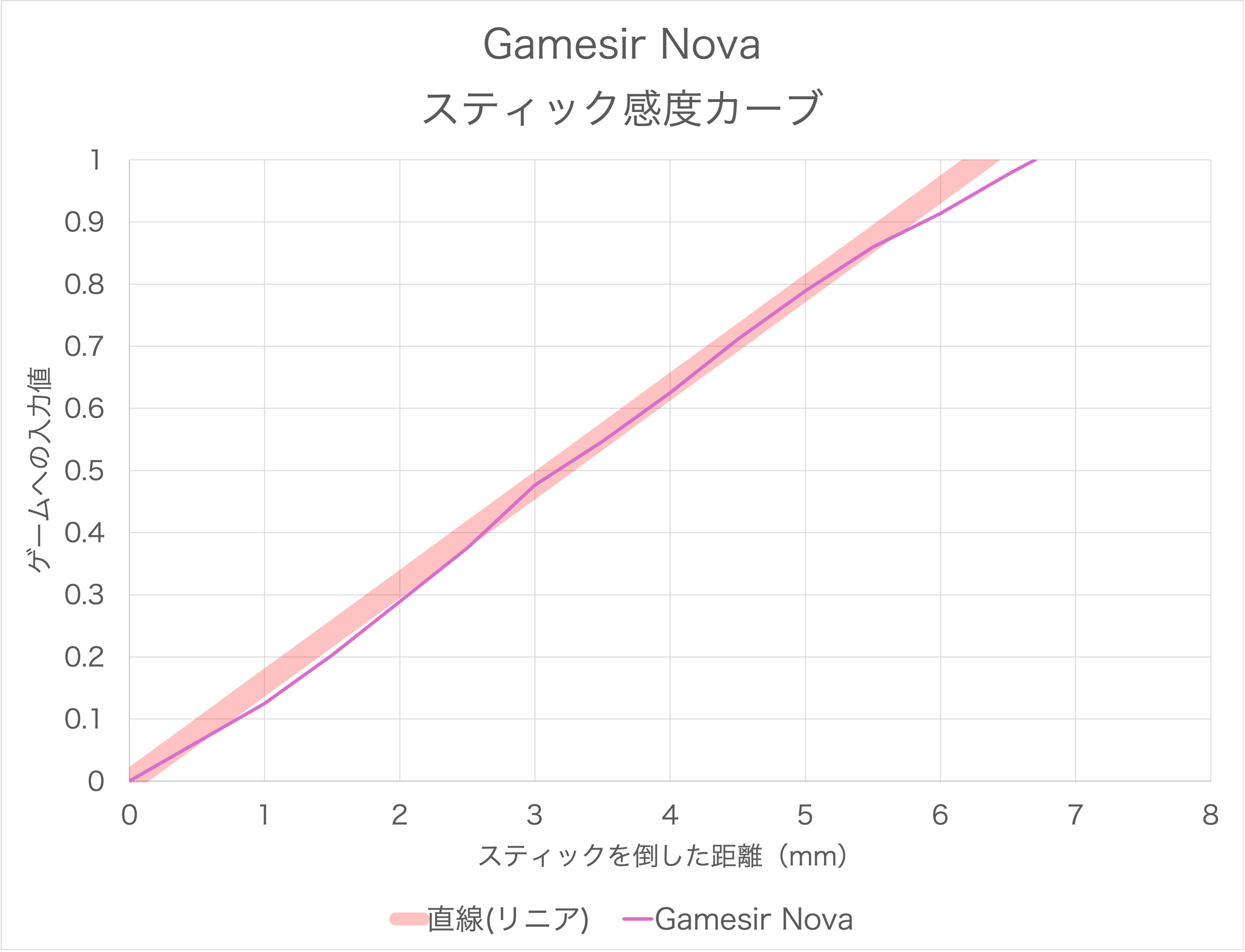
やや中立付近が低感度となっており、スティックの可動域が6.7mmと広いため5.5mm〜6.7mmまでの間も低感度となっています。
Steam入力を使ったリニア感度への修正方法
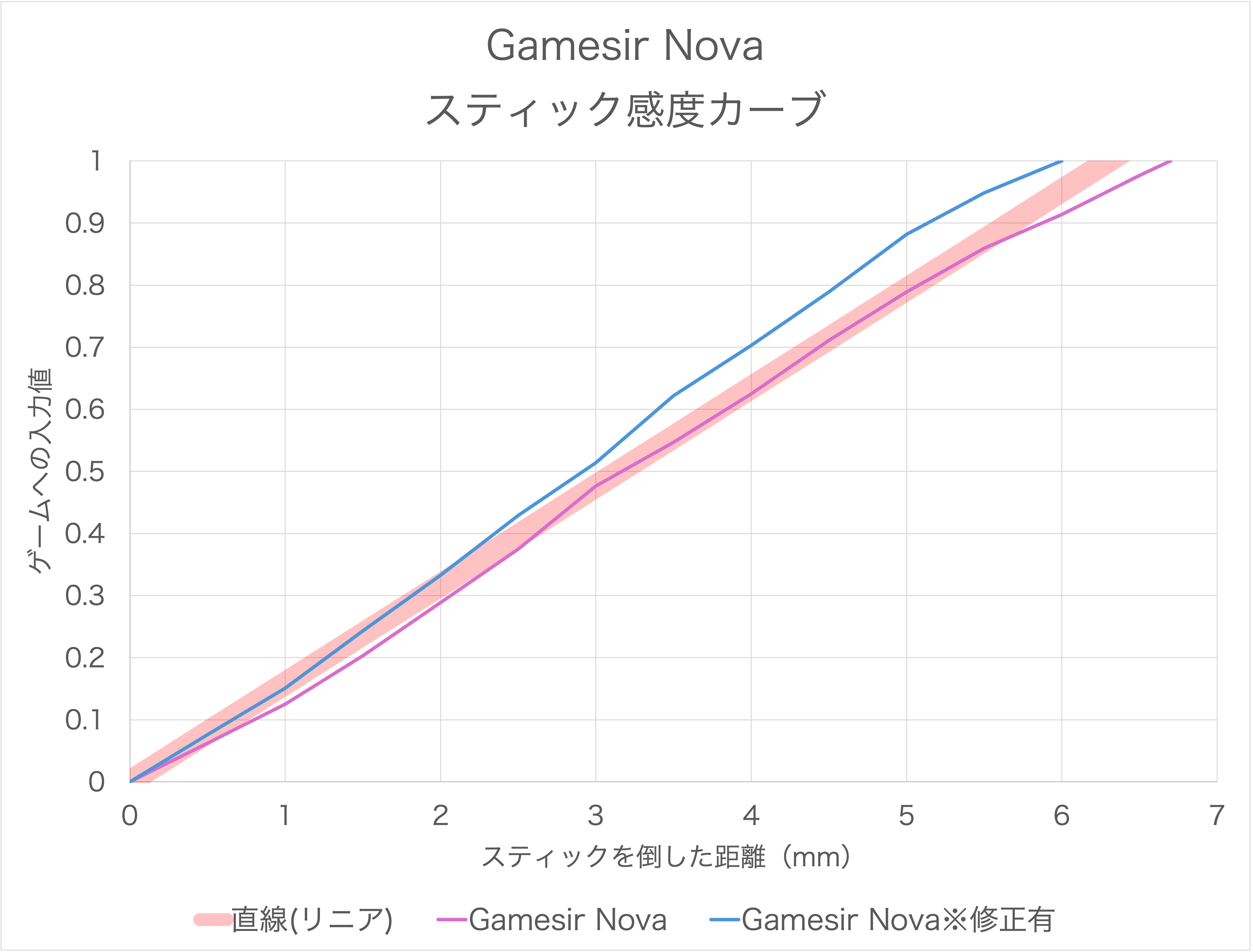
中立付近の感度が低いため、Apex Legends等のスティックの感度が重要なゲームではやや使い心地が劣ってしまいます。
より純コンに近いリニアな感覚で使うには、Steam入力を使って感度カーブを修正します。
より詳しいやり方はYouTube動画を参考にしてみてください。
- スティック感度カーブ:270
- デッドゾーン:カスタム、右スライダーを96
感度が高すぎると感じる方は、デッドゾーンの方を97〜100に調整してみてください。
GameSir Novaのゲームでの使い心地
PC版 Apex Legends(エーペックスレジェンズ)での使い心地
感度カーブを修正する前は低感度すぎて、近距離の追いエイムが難しい感覚がありました。
修正さえすれば純コンと同じ様な感覚で操作することができ、射撃訓練場でも純コン並かそれ以上の精度で当てていけます。
遅延についても特に気になる事は無く、十分Apex Legendsでも遊べるコントローラーだと感じました。
PC版 Fortnite(フォートナイト)での使い心地
Forniteは残念ながらSteam入力による感度修正が効かないため、感度が遅く感じられました。
Fortniteはデッドゾーン5%を切ることもできないため、より顕著に遅さを感じます。
できればFortniteではより素早くリニアにエイムできるコントローラーを選ぶ方が良いでしょう。
価格を抑えたいならBIGBIG WON Rainbow 2 SEがオススメです。
 BIGBIG WON Rainbow 2 SEの詳細、クチコミ一覧
BIGBIG WON Rainbow 2 SEの詳細、クチコミ一覧GameSir NovaのYouTube動画レビューはこちら
 GameSir Novaの詳細、クチコミ一覧
GameSir Novaの詳細、クチコミ一覧